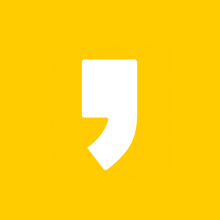안녕하세요. 감성집사입니다. 혹시 여러분의 일상에 스며들어있고, 누구나 자유롭게 영상을 올릴 수 있는 명실상부 전 세계 최대의 비디오 플랫폼이 뭔지 아시나요? 바로 유튜브입니다. 과거 많은 사람들이 인터넷, 검색, 블로그를 통해 정보를 얻었다면 요즘은 유튜브를 통해 많은 사람들이 유머 교육 뷰티 IT 정보검색 등 굉장히 다양한 일을 하고 있습니다.
최첨단 디지털 기술의 집합체이자 어마어마한 파급력을 지닌 유튜브는 한 번 보면 어느새 시간이 훌쩍 가버리는데요. 종종 나의 시간을 뺐어간 정말 재미있고 유익한 영상을 직접 다운로드받고 싶다는 생각이 들 때가 있습니다. 그러나 막상 영상을 다운로드 받기 위해 마음 먹으면 다운로드 기능을 찾을수가 없는데요. 유튜브는 공식적으로 유튜브 영상 다운로드 기능을 지원하지 않고 있습니다. 그러나 방법이 없는건 아닙니다. 유튜브 영상 다운로드를 지원하는 다양한 프로그램과 웹사이트가 있습니다.
유튜브 영상을 다운로드할 수 있는 웹사이트는 과거 랜섬웨어 감염 이슈가 있었기 때문에 오늘은 안전하고 빠르게 고화질로 유튜브 영상 다운로드를 할 수 있는 프로그램인 4K Video Downloader 다운로드 및 사용법에 대해 안내해드리겠습니다.

-4K Video Downloader 주요 기능
-
고화질 영상 다운로드
-
유튜브 재생목록 다운로드
-
3D 영상 다운로드
-
유튜브 자막 다운로드
-
유튜브 구독 영상 다운로드
-
스마트 모드 기능
워낙 프로그램이 다양한 기능을 제공하다보니 자주 애용하고 있습니다. 영상 다운로드 속도도 굉장히 빠른 편이며 정말 편리한 프로그램인데 무료로 사용할 수 있다보니 전세계의 수백만 명이 넘는 이용자가 있을만하다 생각합니다.
유튜브 영상 다운로드 4K Video Downloader 한글판 다운로드 및 사용법 총정리
4K Video Downloader 다운로드 방법
▲ 첫번째 방법으로는 제가 링크한 4K Video Downloader 설치 파일을 이용하는 방법입니다. 공식 홈페이지에서 다운로드 받은 날 것 그대로의 상태로 구글 드라이브에 업로드한 파일입니다.
유튜브 영상 다운로드 프로그램 4K Video Downloader 다운로드 (구글 드라이브)

▲ 두번째 방법으로는 공식 홈페이지를 이용하는 방법입니다. 우선 구글에 4K Video Downloader라고 검색해줍니다. 검색해주면 다양한 검색결과가 나오는데 이 중 첫번째 링크에 접속해줍니다.

4K Video Downloader 공식 홈페이지 바로가기
▲ 공식 홈페이지에 접속하시면 위와 같은 화면이 나타납니다. 여기서 무료로 체험해 보세요 버튼을 클릭해줍니다. 버튼을 누르면 자동 다운로드가 시작됩니다.

▲ 프로그램 설치를 위해 4kvideodownloader_4.11.3_x64.msi 파일을 실행시켜줍니다.

▲ 우선 설치를 환영한다는 메세지가 나타납니다. 확인하셨으면 Next 버튼을 눌러줍니다.

▲ 프로그램 사용권에 대한 안내입니다. 확인하셨으면 하단의 체크박스를 체크하신다음 Next 버튼을 눌러 넘어가줍니다.

▲ 프로그램 설치 경로가 나타나는데 저는 기본경로 그대로 진행했습니다. Next를 눌러줍시다.

▲ 마지막으로 설치에 대한 안내를 합니다. Install 버튼을 누르시면 프로그램의 설치가 시작됩니다.

▲ Install 버튼을 누르시면 이렇게 프로그램의 설치가 진행되며 금방 설치완료됩니다.
4K Video Downloader 사용법

▲ 프로그램을 실행하니 위와 같은 화면이 나타납니다. 컴퓨터의 운영체제가 한글버전이면 프로그램이 자동으로 한글버전으로 실행됩니다. 이제 영상을 어떻게 다운로드하는지 알려드리겠습니다.

▲ 저는 릴러말즈의 노래인 도시 생활이란 곡의 뮤직비디오를 다운로드하겠습니다. 여러분도 다운로드받고 싶은 영상을 정하세요.

▲ 원하는 영상을 정하셨다면 좋아요 , 싫어요 옆의 공유 버튼을 클릭해줍니다.

▲ 공유 버튼을 누르시면 이렇게 공유 창이 나타납니다. 이 중 제가 박스친 부분을 보시면 영상 링크 주소가 있습니다. 그 옆의 복사 버튼을 눌러주시면 영상 링크가 자동으로 복사됩니다.

▲ 이제 다시 프로그램으로 돌아와줍니다. 사진의 제가 네모 박스 친 링크 복사 버튼을 클릭해줍니다.

▲ 링크 복사 버튼을 누르시면 유튜브 영상 링크를 분석하기 시작합니다.

▲ 이제 다운로드 클립 설정 화면이 나타납니다. 동영상을 다운로드할지 음원추출을 하실지 정하신 후 포맷(확장자), 영상의 화질, 자막, 영상 다운로드 경로를 지정하신다음 다운로드 버튼을 클릭하시면 영상의 다운로드가 시작됩니다. 정말 직관적이고 필요한 기능만 있으니 천천히 진행해보시면 어려움 없으실거라 생각합니다.

▲ 다운로드 버튼을 누르니 영상의 다운로드가 시작됩니다. 3분 40초 가량의 영상(44.2MB)을 1080p로 다운받는데 5초 걸렸습니다. 컴퓨터의 사양에 따라 다운로드 시간은 차이가 있겠지만 굉장히 빠른 편입니다.

▲ 영상을 실행해봐도 정말 선명하게 다운로드된 것을 확인할 수 있었습니다.
지금까지 유튜브 영상 다운로드 프로그램 4K Video Downloader 한글판 사용법에 대해 알아봤습니다. 참고로 주의하실 점이 있는데 영상의 다운로드 및 소장은 가능하지만 저작권자의 허락없이 상업적인 용도로 영상을 배포하실 경우 처벌받을 수 있다는 점 주의하시기 바랍니다.
웹사이트를 통해서도 유튜브 영상 다운로드 혹은 유튜브 음원추출이 가능하지만 랜섬웨어 이슈로부터 안전하지 못하기 때문에 추천드리지 않겠습니다. 감사합니다.
'컴퓨터 정보' 카테고리의 다른 글
| 샤나인코더 다운로드 및 사용법 - 동영상 용량 10배 줄이는 법 (0) | 2020.03.15 |
|---|---|
| 다음팟인코더 구버전 다운로드 및 사용법 총정리(DTS 인코딩, 꿀팁 제공) (2) | 2020.03.14 |
| 디스코드 사용법 마이크 설정 및 안됨 해결방법 총정리 (0) | 2020.03.13 |
| 디스코드 다운로드 및 사용법 총정리 2 (ver 2020.3.13) (0) | 2020.03.13 |
| 디스코드 다운로드 및 사용법 총정리 1 (ver 2020.3.12) (0) | 2020.03.12 |